Forfatter:
John Stephens
Oprettelsesdato:
2 Januar 2021
Opdateringsdato:
1 Juli 2024
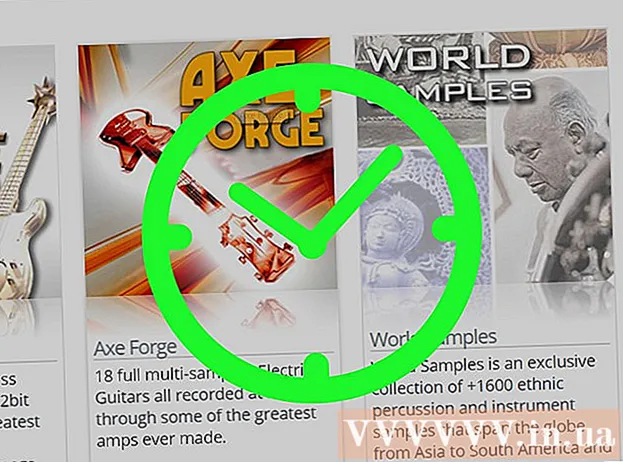
Indhold
Denne wikiHow lærer dig, hvordan du importerer prøvelyde, såsom musikinstrumenter eller nye effekter, til din FL Studio-musikproduktionssoftware. Hvis en prøvelyd ikke er tilgængelig, kan du downloade den fra FL Studio-udviklerwebstedet.
Trin
Del 1 af 2: Importer prøvelyde
Åbn FL Studio. Appen har et orange gulerodsikon på en sort baggrund.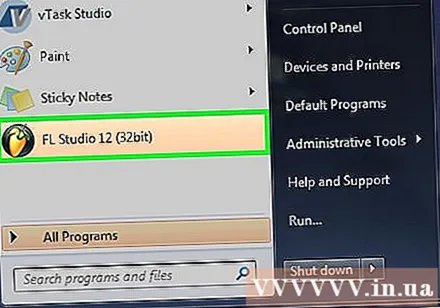
- Hvis der ikke er nogen prøvelyde at importere, kan du købe dem på FL Studio-udviklerwebstedet.

Klik på kortet MULIGHEDER (Valgfrit) øverst til venstre i FL Studio-vinduet.
Klik på Generelle indstillinger (Generelle indstillinger). Indstillingen er øverst i rullemenuen OPTIONS.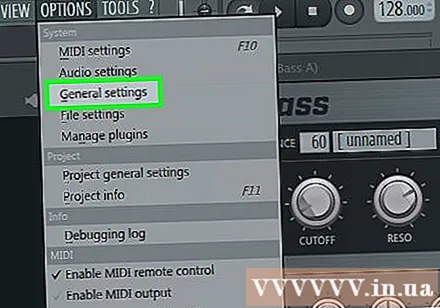
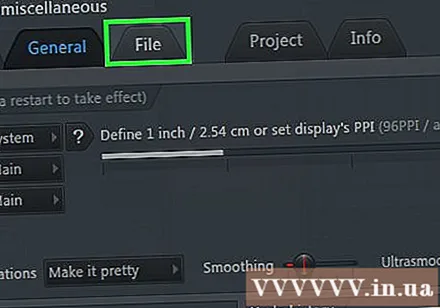
Klik på kortet Fil (File) øverst i vinduet Indstillinger.
Klik på det tomme mappeikon under overskriften "Browser ekstra søgemapper". Disse ikoner er til venstre i vinduet; Ved at klikke på en tom mappe åbnes et browservindue, hvor du kan vælge den mappe, der indeholder skabelonen.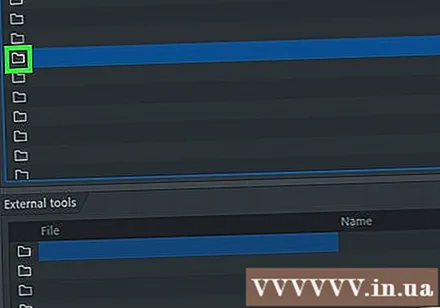
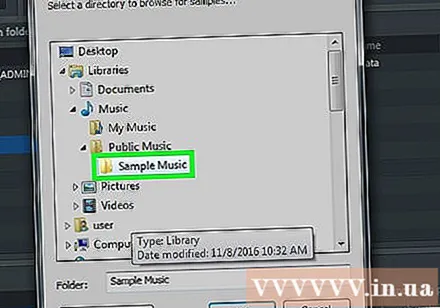
Klik på lydmappen for eksempel. Afhængigt af mappens placering skal du muligvis klikke på forskellige mapper i dit browservindue for at komme dertil.- Hvis eksempellydmappen er i mappen Dokumenter (Windows), skal du muligvis klikke Desktop, kom Dokumenter og til sidst mappen der indeholder skabelonen.
Klik på Okay nederst i browservinduet. Mappen, der indeholder skabelonen, importeres. Du vil se placeringen af det samme navn som eksemplet på lydmappen dukke op i kolonnen Indstillinger i venstre side af FL Studio-vinduet - det er her, du får adgang til de importerede prøver, når du laver musik. reklame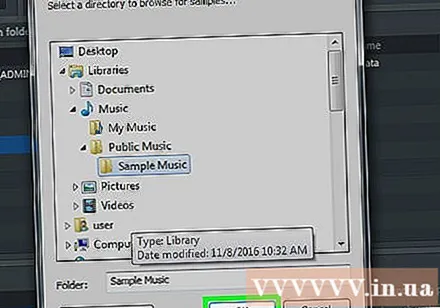
Del 2 af 2: Download FL Studios eksempelyd
Besøg FL Studio-udviklerwebstedet på https://www.image-line.com/. Dette link fører dig til Image Line-hjemmesiden.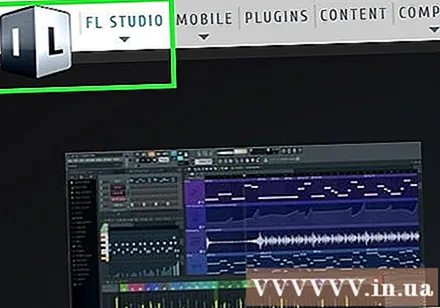
- Hvis du ikke er logget ind på din FL Studio-konto, skal du straks logge ind ved at klikke LOG IND Indtast din e-mail-adresse og adgangskode øverst til højre på siden.
- Hvis du ikke har købt nogen version af FL Studio fra Image Line, kan du ikke downloade prøvelyde gratis.
Klik på kortet NỘI DUNG (Indhold). Indstillinger er tæt på toppen af siden.
Klik på Prøver (Form). Det er til højre for overskriften "Type" nær toppen af siden.
Find den lydeksempel, du vil indlæse. Hvis du ikke vil bruge penge, skal du klikke på knappen GRATIS VALG (Gratis samling) i nederste højre hjørne af rammen for at finde gratis lydeksempler.
- Hvis du er villig til at betale, kan alt på siden downloades.
Klik på GRATIS VALG under de lydeksempler, du kan lide. Du skal muligvis vælge en forud gemt placering (afhængigt af browseren). Prøvelyd downloades til computeren.
- Du kan også klikke TILFØJ TIL KURV (Tilføj til kurv) for at inkludere premiumversionen af din ønskede lydskabelon i kurven.Når du er valgt, skal du klikke på indkøbskurvslinket til venstre for dit navn i øverste højre hjørne af skærmen, indtaste alle nødvendige betalingsoplysninger og klikke KASSE.
Vent til filen er færdig med at downloade. Når du er færdig, vil du kunne importere filen til FL Studio. reklame
Råd
- For at finde det let at finde igen skal du downloade prøvelyden til skrivebordet.
Advarsel
- Hvis du ikke har købt FL Studio fra Image Line, skal du klikke på den GRATIS PRØVER Systemet beder dig om at logge ind, om du allerede er logget ind.



